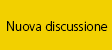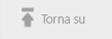Ciao, che bello!! parere personale ovviamente, ma questa discussione e l'altra simile che ha aperto marcomc76 ( paesaggi ) qualche giorno fa, sono degne di un forum di fotografia, sembra di essere nei vecchi circoli fotografici di un tempo dove chi aveva esperienza e conoscenza le metteva a disposizione degli altri. Le vostre iniziative sono lodevoli e meritano un grazie enorme.
Buon anno a tutti.
Buon anno a tutti.
Ancora un metodo per togliere le occhiaie: basta selezionare con un pennello il colore della pelle sotto le stesse e colorarle, abbassare l'opacità e ricostruire i punti di fusione tra la zona colorata e quella adiacente con il pennello correttivo.
Bella iniziatia complimenti a tutti....
Visto che siamo in tema di esercizio di ritocco del ritratto, propongo un metodo per correggere le venuzze degli occhi.
Si tolgono col pennello correttivo di dimensioni piccolissime e timbro clone, se poi rimane qualche alone rosso basta selezionare l'occhio e togliere un po' di saturazione di colore rosso
Si tolgono col pennello correttivo di dimensioni piccolissime e timbro clone, se poi rimane qualche alone rosso basta selezionare l'occhio e togliere un po' di saturazione di colore rosso
Grande Gesuele e grande iniziativa! 
Solo una domanda: perchè non accompagnare con spiegazioni audio?
Francamente vedendo solo i lvideo ho parecchie difficoltà a mettere in pratica i tuoi consigli... hai fatto 30... dacci anche il botto del 31!
Solo una domanda: perchè non accompagnare con spiegazioni audio?
Francamente vedendo solo i lvideo ho parecchie difficoltà a mettere in pratica i tuoi consigli... hai fatto 30... dacci anche il botto del 31!
ecco la prima parte con i compiti assegnati senza aver toccato nient'altro
a mio avviso ges ci ha dato uno strumento per eseguire velocemente questo lavoro che si trova nei suoi tutorial sul ritocco viso con armi non convenzionali ( in evidenza)
in pratica ho aperto il file e ho duplicato 2 volte il livello sfondo
rinomino i 2 livelli copiati in colore e texture
sul livello inferiore (colore) ho applicato un filtro controllo sfocatura a circa 7 pixel che mi ha tolto tutta la texture della pelle
sul livello superiore (texture) ho invece fatto: menu' immagine=> applica immagine con questi valori: livello>colore canale >rgb fusione>aggiungi scala>2 e spuntare la casella inverti
una volta applicata l'immagine metto il livello in fusione luce lineare poi col pennello correttivo con calma campiono le aree vicino ai capelli da eliminare e vicino alle imperfezioni e ai peletti e con colpetti progressivi correggo le imperfezioni
l'unica difficolta' che avevo trovato era nel capello che era proprio in mezzo alle labbra
li ho risolto con il pennello in modalita' colore a flusso e opacita' 30% campionando con alt le aree vicine
spero che vogliate darmi una valutazione del risultato
a mio avviso ges ci ha dato uno strumento per eseguire velocemente questo lavoro che si trova nei suoi tutorial sul ritocco viso con armi non convenzionali ( in evidenza)
in pratica ho aperto il file e ho duplicato 2 volte il livello sfondo
rinomino i 2 livelli copiati in colore e texture
sul livello inferiore (colore) ho applicato un filtro controllo sfocatura a circa 7 pixel che mi ha tolto tutta la texture della pelle
sul livello superiore (texture) ho invece fatto: menu' immagine=> applica immagine con questi valori: livello>colore canale >rgb fusione>aggiungi scala>2 e spuntare la casella inverti
una volta applicata l'immagine metto il livello in fusione luce lineare poi col pennello correttivo con calma campiono le aree vicino ai capelli da eliminare e vicino alle imperfezioni e ai peletti e con colpetti progressivi correggo le imperfezioni
l'unica difficolta' che avevo trovato era nel capello che era proprio in mezzo alle labbra
li ho risolto con il pennello in modalita' colore a flusso e opacita' 30% campionando con alt le aree vicine
spero che vogliate darmi una valutazione del risultato
Grande Gesuele e grande iniziativa! 
Solo una domanda: perchè non accompagnare con spiegazioni audio?
Francamente vedendo solo i lvideo ho parecchie difficoltà a mettere in pratica i tuoi consigli... hai fatto 30... dacci anche il botto del 31!
Solo una domanda: perchè non accompagnare con spiegazioni audio?
Francamente vedendo solo i lvideo ho parecchie difficoltà a mettere in pratica i tuoi consigli... hai fatto 30... dacci anche il botto del 31!
Grazie Nikorra, ti confesso che non sono bravo con i video, devo anche migliorare la qualità però quindi quello che ho fatto mi sembra già un buon risultato .... per l'audio ci penserò dopo.
Intanto, come hai visto, metto le spiegazioni del lavoro in modo breve nel post in cui metto il video per essere d'aiuto, poi se ci sono cose ancora poco chiare, basta segnalarmelo e posso sempre ritornarci.
Buon anno
ecco la prima parte con i compiti assegnati senza aver toccato nient'altro
a mio avviso ges ci ha dato uno strumento per eseguire velocemente questo lavoro che si trova nei suoi tutorial sul ritocco viso con armi non convenzionali ( in evidenza)
in pratica ho aperto il file e ho duplicato 2 volte il livello sfondo
rinomino i 2 livelli copiati in colore e texture
sul livello inferiore (colore) ho applicato un filtro controllo sfocatura a circa 7 pixel che mi ha tolto tutta la texture della pelle
sul livello superiore (texture) ho invece fatto: menu' immagine=> applica immagine con questi valori: livello>colore canale >rgb fusione>aggiungi scala>2 e spuntare la casella inverti
una volta applicata l'immagine metto il livello in fusione luce lineare poi col pennello correttivo con calma campiono le aree vicino ai capelli da eliminare e vicino alle imperfezioni e ai peletti e con colpetti progressivi correggo le imperfezioni
l'unica difficolta' che avevo trovato era nel capello che era proprio in mezzo alle labbra
li ho risolto con il pennello in modalita' colore a flusso e opacita' 30% campionando con alt le aree vicine
spero che vogliate darmi una valutazione del risultato
a mio avviso ges ci ha dato uno strumento per eseguire velocemente questo lavoro che si trova nei suoi tutorial sul ritocco viso con armi non convenzionali ( in evidenza)
in pratica ho aperto il file e ho duplicato 2 volte il livello sfondo
rinomino i 2 livelli copiati in colore e texture
sul livello inferiore (colore) ho applicato un filtro controllo sfocatura a circa 7 pixel che mi ha tolto tutta la texture della pelle
sul livello superiore (texture) ho invece fatto: menu' immagine=> applica immagine con questi valori: livello>colore canale >rgb fusione>aggiungi scala>2 e spuntare la casella inverti
una volta applicata l'immagine metto il livello in fusione luce lineare poi col pennello correttivo con calma campiono le aree vicino ai capelli da eliminare e vicino alle imperfezioni e ai peletti e con colpetti progressivi correggo le imperfezioni
l'unica difficolta' che avevo trovato era nel capello che era proprio in mezzo alle labbra
li ho risolto con il pennello in modalita' colore a flusso e opacita' 30% campionando con alt le aree vicine
spero che vogliate darmi una valutazione del risultato
Woow ... bravo scotucci!
Hai fatto un ottimo lavoro, veramente, poco invasivo ma molto efficace.
Un buon metodo anche quello del pennello colore per nascondere il capello sulle labbra ...
Complimenti e buon anno.
Visto che in questo periodo ho qualche momento di tempo in più (e visto l'entusiasmo di alcuni per i ritocchi alle foto proposte da marcomc76, a cui vanno i miei complimenti per l'iniziativa), vorrei condividere delle tecniche di ritocco del ritratto, quindi vorrei proporvi delle foto con degli obiettivi da raggiungere; ognuno di noi fa la sua prova e la posta sul forum, spiegando le tecniche e i metodi utilizzati.
In questo modo potremo condividere le nostre conoscenze e migliorarci tutti.
Iniziamo con un ritocco semplice

Scaricabile a piena risoluzione da QUI
Obiettivi obbligatori:
1) correggere le piccole imperfezioni della pelle;
2) eliminare la micropeluria del viso (mento e zona labbra, naso)
3) eliminare i capelli dal viso (occhio bocca)
Il resto è facoltativo a scelta del ritoccatore.
Sotto a chi se la sente!
ciao a tutti accludo la mia versione ho tolto le piccole imperfezioni e lisciato la pelle senza stravolgere la pelle(i pori sono ancora ben visibili) e a schiarire gli aloni sotto gli occhi per il resto ho lavorato con il timbro clone e pennello correttivo tutto con cs6In questo modo potremo condividere le nostre conoscenze e migliorarci tutti.
Iniziamo con un ritocco semplice

Scaricabile a piena risoluzione da QUI
Obiettivi obbligatori:
1) correggere le piccole imperfezioni della pelle;
2) eliminare la micropeluria del viso (mento e zona labbra, naso)
3) eliminare i capelli dal viso (occhio bocca)
Il resto è facoltativo a scelta del ritoccatore.
Sotto a chi se la sente!
ho provato questa tecnica per eliminare la peluria
Messaggio modificato da marcomc76 il Jan 1 2013, 06:11 PM
Messaggio modificato da marcomc76 il Jan 1 2013, 06:11 PM
ciao a tutti accludo la mia versione ho tolto le piccole imperfezioni e lisciato la pelle senza stravolgere la pelle(i pori sono ancora ben visibili) e a schiarire gli aloni sotto gli occhi per il resto ho lavorato con il timbro clone e pennello correttivo tutto con cs6
Buona la texture della pelle e buona anche la correzione delle occhiaie.
questa e' invece la versione definitiva
ho sistemato occhi e labbra con livelli di regolazione tonalita' saturazione e ricostruito un poco le ombre sotto occhi e labbra e aggiunto una leggera ombra sul suo lato dx (sx per chi guarda)
sui capelli ho agito con un livello riempito con grigio medio in modalita' luce soffusa e schiarito le luci e scurito le ombre con scherma/brucia
alla fine la differenza tra l'incarnato e i capelli non mi sembrava naturale cosi' ho schiarito appena con una curva mascherando occhi labbra e capelli
ho sistemato occhi e labbra con livelli di regolazione tonalita' saturazione e ricostruito un poco le ombre sotto occhi e labbra e aggiunto una leggera ombra sul suo lato dx (sx per chi guarda)
sui capelli ho agito con un livello riempito con grigio medio in modalita' luce soffusa e schiarito le luci e scurito le ombre con scherma/brucia
alla fine la differenza tra l'incarnato e i capelli non mi sembrava naturale cosi' ho schiarito appena con una curva mascherando occhi labbra e capelli
questa e' invece la versione definitiva
ho sistemato occhi e labbra con livelli di regolazione tonalita' saturazione e ricostruito un poco le ombre sotto occhi e labbra e aggiunto una leggera ombra sul suo lato dx (sx per chi guarda)
sui capelli ho agito con un livello riempito con grigio medio in modalita' luce soffusa e schiarito le luci e scurito le ombre con scherma/brucia
alla fine la differenza tra l'incarnato e i capelli non mi sembrava naturale cosi' ho schiarito appena con una curva mascherando occhi labbra e capelli
ho sistemato occhi e labbra con livelli di regolazione tonalita' saturazione e ricostruito un poco le ombre sotto occhi e labbra e aggiunto una leggera ombra sul suo lato dx (sx per chi guarda)
sui capelli ho agito con un livello riempito con grigio medio in modalita' luce soffusa e schiarito le luci e scurito le ombre con scherma/brucia
alla fine la differenza tra l'incarnato e i capelli non mi sembrava naturale cosi' ho schiarito appena con una curva mascherando occhi labbra e capelli
Sembra buona ma l'hai postata a risoluzione più bassa, non si riescono a vedere i dettagli come nella prima.
Sembra buona ma l'hai postata a risoluzione più bassa, non si riescono a vedere i dettagli come nella prima.
boh..... forse il salva per web ha fatto come gli pareva
effettivamente il primo file era a 96 dpi il secondo a 72...
adesso ho semplicemente salvato in jpg tramite salva con nome
boh..... forse il salva per web ha fatto come gli pareva
effettivamente il primo file era a 96 dpi il secondo a 72...
adesso ho semplicemente salvato in jpg tramite salva con nome
effettivamente il primo file era a 96 dpi il secondo a 72...
adesso ho semplicemente salvato in jpg tramite salva con nome
E' sempre della stessa dimensione della prima, però non preoccuparti, ripeto sembra buona, anche se guardando attentamente si vede la sfocatura ai capelli ... dovrò segnalarti qualche tutorial per lo scontorno dei capelli.
Vorrei tornare sulla pelle, sulla trama ... a volta la foto non è scattata con una nitidezza tale da conservare la trama della pelle e altre volte la parte è rovinata e allora come ho detto altre volte quello che non c'è bisogna inventarselo e quindi in questi casi io applico una texture ex novo in modo da ricreare la porosità pelle mancante o rovinata.
Si prende una foto di pelle, possibilmente ad alta risoluzione, e la si copia sulla foto che vogliamo correggere, in un nuovo livello.;
Quindi, si modifica l'opacità in sovrapponi o luce soffusa ed il gioco è fatto!
Se la nuova pelle ha una tonalità differente si corregge con i metodi che si vogliono.
Mostro di seguito un breve video dei passaggi che ho descritto:
Se si impara bene ad applicare le texture ci si può divertire e creare anche degli effetti particolari, come per esempio trasformare un viso di una donna in donna pantera.
Occorrente 1 foto con il viso

1 pelle di animale

e degli occhi

Si aggiunge la pelle in un nuovo livello, metodo di fusione sovrapponi, con una maschera di livello nera si "bucano" le zone del viso
Si aggiungono gli occhi con lo stesso metodo e il risultato è il seguente

Si prende una foto di pelle, possibilmente ad alta risoluzione, e la si copia sulla foto che vogliamo correggere, in un nuovo livello.;
Quindi, si modifica l'opacità in sovrapponi o luce soffusa ed il gioco è fatto!
Se la nuova pelle ha una tonalità differente si corregge con i metodi che si vogliono.
Mostro di seguito un breve video dei passaggi che ho descritto:
Se si impara bene ad applicare le texture ci si può divertire e creare anche degli effetti particolari, come per esempio trasformare un viso di una donna in donna pantera.
Occorrente 1 foto con il viso

1 pelle di animale

e degli occhi

Si aggiunge la pelle in un nuovo livello, metodo di fusione sovrapponi, con una maschera di livello nera si "bucano" le zone del viso
Si aggiungono gli occhi con lo stesso metodo e il risultato è il seguente

Ci provo pure io allora 
...........
Graziano
Mi critico da solo, attorno alla bocca non ho fatto un gran bel lavoro, anzi .. troppa fretta con la "sfocatura superficie"...qualcuno sa dirmi come eliminarli meglio quei peli? ... senza perdere ore col clone ovviamente hihihi
Graziano
...........
Graziano
Mi critico da solo, attorno alla bocca non ho fatto un gran bel lavoro, anzi .. troppa fretta con la "sfocatura superficie"...qualcuno sa dirmi come eliminarli meglio quei peli? ... senza perdere ore col clone ovviamente hihihi
Graziano
Bravo, la trama della pelle è conservata ... attorno alla bocca ti sei criticato da solo quindi non infierisco ..
Messaggio modificato da ges il Jan 2 2013, 09:40 PM
QUOTE
Fai come ho descritto io piu' sopra nel mio post
Si tratta di separare colore e texture poi col pennello correttivo si agisce sulla texture campionando aree senza peletti per correggere le altre
Grazie a tutti e due dei preziosi consigli...domani magari ci provo 
Ciao!
Graziano
Ciao!
Graziano
Intanto che aspettiamo il lavoro di Grazmel, sollecito anche ad altri di proporsi con dei tentativi perchè ricordo che il miglior metodo per imparare e provare e riprovare non avendo paura di sbagliare.
Nel contempo vi segnalo, secondo gli insegnamenti che ho imparato in tanti anni di pratica, alcune importanti regole per ottenere un buon ritocco della pelle:
1) Non usare MAI il filtro sfocatura!!!
Il filtro sfocatura, anche se usato con valori bassi, da una sensazione di liscio che attenua o elimina le imperfezioni ma distrugge la texture!
2) Se proprio in alcuni casi è proprio necessario usare la sfocatura per uniformare gli aloni della pelle, in tal caso usare SEMPRE anche il filtro accentua passaggio!
Il filtro accentua passaggio lavora in un certo senso come antagonista del filtro sfocatura restituendo la trama naturale della pelle.
3) Preferire il pennello correttivo al pennello correttivo al volo per le imperfezioni!
Per eliminare i brufoletti, le micro-cicatrici, ecc. selezionare una parte di pelle sana come punto di origine e pennellare sull'imperfezione. Il pennello correttivo copia la solo la texture, regolando automaticamente i pixel che si copiano nell'area di destinazione in modo che corrispondono alla tonalità e al colore complessivo di quell'area. Il pennello correttivo al volo (con le ultime versioni di PS impostabile anche in base al contenuto) può sostituire il pennello correttivo in un'area piccolissima che però deve essere circondata da una texture appropriata per la riparazione, inoltre, presenta l'inconveniente che ha bisogno di lavorare direttamente su un livello in cui è contenuta l'immagine.
4) Quando si usa il timbro clone sulla pelle abbassate SEMPRE l'opacità.
E' l'unico modo per evitare che si creino sbavature nelle parti clonate, abbassate anche a 20/30% l'opacità e se necessario date più pennellate.
Se poi siete appassionati di ritocco in generale, e non solo della pelle, guardatevi pure tutti i tutorial che volete, ma compratevi dei libri e studiate per capire bene a cosa servono e cosa si può ottenere con gli strumenti di PS, ed in particolare imparate i colori e le miscelazioni degli stessi perchè molti strumenti di PS si basano sulla conoscenza dei colori (miscelatore canale, correzione colore selettiva, bilanciamento colore, ecc.), con la conoscenza dei colori potete gestire in maniera completa il più potente degli strumenti di PS: le curve.
La frequenza di corsi aiuta pure moltissimo (a patto che siano corsi seri perchè ci sono tante fregature), ma quello che perfeziona la tecnica è la pratica, quindi provate, provate e provate, frequentando i forum specializzati e sottoponendo al giudizio altrui i vostri lavori ... e tra i forum, approfittiamo di questo che ci offre la Nital dandoci un'importante opportunità.
Nel contempo vi segnalo, secondo gli insegnamenti che ho imparato in tanti anni di pratica, alcune importanti regole per ottenere un buon ritocco della pelle:
1) Non usare MAI il filtro sfocatura!!!
Il filtro sfocatura, anche se usato con valori bassi, da una sensazione di liscio che attenua o elimina le imperfezioni ma distrugge la texture!
2) Se proprio in alcuni casi è proprio necessario usare la sfocatura per uniformare gli aloni della pelle, in tal caso usare SEMPRE anche il filtro accentua passaggio!
Il filtro accentua passaggio lavora in un certo senso come antagonista del filtro sfocatura restituendo la trama naturale della pelle.
3) Preferire il pennello correttivo al pennello correttivo al volo per le imperfezioni!
Per eliminare i brufoletti, le micro-cicatrici, ecc. selezionare una parte di pelle sana come punto di origine e pennellare sull'imperfezione. Il pennello correttivo copia la solo la texture, regolando automaticamente i pixel che si copiano nell'area di destinazione in modo che corrispondono alla tonalità e al colore complessivo di quell'area. Il pennello correttivo al volo (con le ultime versioni di PS impostabile anche in base al contenuto) può sostituire il pennello correttivo in un'area piccolissima che però deve essere circondata da una texture appropriata per la riparazione, inoltre, presenta l'inconveniente che ha bisogno di lavorare direttamente su un livello in cui è contenuta l'immagine.
4) Quando si usa il timbro clone sulla pelle abbassate SEMPRE l'opacità.
E' l'unico modo per evitare che si creino sbavature nelle parti clonate, abbassate anche a 20/30% l'opacità e se necessario date più pennellate.
Se poi siete appassionati di ritocco in generale, e non solo della pelle, guardatevi pure tutti i tutorial che volete, ma compratevi dei libri e studiate per capire bene a cosa servono e cosa si può ottenere con gli strumenti di PS, ed in particolare imparate i colori e le miscelazioni degli stessi perchè molti strumenti di PS si basano sulla conoscenza dei colori (miscelatore canale, correzione colore selettiva, bilanciamento colore, ecc.), con la conoscenza dei colori potete gestire in maniera completa il più potente degli strumenti di PS: le curve.
La frequenza di corsi aiuta pure moltissimo (a patto che siano corsi seri perchè ci sono tante fregature), ma quello che perfeziona la tecnica è la pratica, quindi provate, provate e provate, frequentando i forum specializzati e sottoponendo al giudizio altrui i vostri lavori ... e tra i forum, approfittiamo di questo che ci offre la Nital dandoci un'importante opportunità.
Intanto che aspettiamo il lavoro di Grazmel, sollecito anche ad altri di proporsi con dei tentativi perchè ricordo che il miglior metodo per imparare e provare e riprovare non avendo paura di sbagliare.
Nel contempo vi segnalo, secondo gli insegnamenti che ho imparato in tanti anni di pratica, alcune importanti regole per ottenere un buon ritocco della pelle:
1) Non usare MAI il filtro sfocatura!!!
Il filtro sfocatura, anche se usato con valori bassi, da una sensazione di liscio che attenua o elimina le imperfezioni ma distrugge la texture!
2) Se proprio in alcuni casi è proprio necessario usare la sfocatura per uniformare gli aloni della pelle, in tal caso usare SEMPRE anche il filtro accentua passaggio!
Il filtro accentua passaggio lavora in un certo senso come antagonista del filtro sfocatura restituendo la trama naturale della pelle.
3) Preferire il pennello correttivo al pennello correttivo al volo per le imperfezioni!
Per eliminare i brufoletti, le micro-cicatrici, ecc. selezionare una parte di pelle sana come punto di origine e pennellare sull'imperfezione. Il pennello correttivo copia la solo la texture, regolando automaticamente i pixel che si copiano nell'area di destinazione in modo che corrispondono alla tonalità e al colore complessivo di quell'area. Il pennello correttivo al volo (con le ultime versioni di PS impostabile anche in base al contenuto) può sostituire il pennello correttivo in un'area piccolissima che però deve essere circondata da una texture appropriata per la riparazione, inoltre, presenta l'inconveniente che ha bisogno di lavorare direttamente su un livello in cui è contenuta l'immagine.
4) Quando si usa il timbro clone sulla pelle abbassate SEMPRE l'opacità.
E' l'unico modo per evitare che si creino sbavature nelle parti clonate, abbassate anche a 20/30% l'opacità e se necessario date più pennellate.
Se poi siete appassionati di ritocco in generale, e non solo della pelle, guardatevi pure tutti i tutorial che volete, ma compratevi dei libri e studiate per capire bene a cosa servono e cosa si può ottenere con gli strumenti di PS, ed in particolare imparate i colori e le miscelazioni degli stessi perchè molti strumenti di PS si basano sulla conoscenza dei colori (miscelatore canale, correzione colore selettiva, bilanciamento colore, ecc.), con la conoscenza dei colori potete gestire in maniera completa il più potente degli strumenti di PS: le curve.
La frequenza di corsi aiuta pure moltissimo (a patto che siano corsi seri perchè ci sono tante fregature), ma quello che perfeziona la tecnica è la pratica, quindi provate, provate e provate, frequentando i forum specializzati e sottoponendo al giudizio altrui i vostri lavori ... e tra i forum, approfittiamo di questo che ci offre la Nital dandoci un'importante opportunità.
Nel contempo vi segnalo, secondo gli insegnamenti che ho imparato in tanti anni di pratica, alcune importanti regole per ottenere un buon ritocco della pelle:
1) Non usare MAI il filtro sfocatura!!!
Il filtro sfocatura, anche se usato con valori bassi, da una sensazione di liscio che attenua o elimina le imperfezioni ma distrugge la texture!
2) Se proprio in alcuni casi è proprio necessario usare la sfocatura per uniformare gli aloni della pelle, in tal caso usare SEMPRE anche il filtro accentua passaggio!
Il filtro accentua passaggio lavora in un certo senso come antagonista del filtro sfocatura restituendo la trama naturale della pelle.
3) Preferire il pennello correttivo al pennello correttivo al volo per le imperfezioni!
Per eliminare i brufoletti, le micro-cicatrici, ecc. selezionare una parte di pelle sana come punto di origine e pennellare sull'imperfezione. Il pennello correttivo copia la solo la texture, regolando automaticamente i pixel che si copiano nell'area di destinazione in modo che corrispondono alla tonalità e al colore complessivo di quell'area. Il pennello correttivo al volo (con le ultime versioni di PS impostabile anche in base al contenuto) può sostituire il pennello correttivo in un'area piccolissima che però deve essere circondata da una texture appropriata per la riparazione, inoltre, presenta l'inconveniente che ha bisogno di lavorare direttamente su un livello in cui è contenuta l'immagine.
4) Quando si usa il timbro clone sulla pelle abbassate SEMPRE l'opacità.
E' l'unico modo per evitare che si creino sbavature nelle parti clonate, abbassate anche a 20/30% l'opacità e se necessario date più pennellate.
Se poi siete appassionati di ritocco in generale, e non solo della pelle, guardatevi pure tutti i tutorial che volete, ma compratevi dei libri e studiate per capire bene a cosa servono e cosa si può ottenere con gli strumenti di PS, ed in particolare imparate i colori e le miscelazioni degli stessi perchè molti strumenti di PS si basano sulla conoscenza dei colori (miscelatore canale, correzione colore selettiva, bilanciamento colore, ecc.), con la conoscenza dei colori potete gestire in maniera completa il più potente degli strumenti di PS: le curve.
La frequenza di corsi aiuta pure moltissimo (a patto che siano corsi seri perchè ci sono tante fregature), ma quello che perfeziona la tecnica è la pratica, quindi provate, provate e provate, frequentando i forum specializzati e sottoponendo al giudizio altrui i vostri lavori ... e tra i forum, approfittiamo di questo che ci offre la Nital dandoci un'importante opportunità.
Qualche consiglio in italiano?
Messaggio modificato da Fel68 il Jan 4 2013, 12:32 AM
Se lo fai tu un corso ges ci vengo al volo
Ne sto seguendo uno con un professionista serio che mi fa lezioni one to one e gia con sole 3 lezioni mi ha insegnato roba da starci bene qualche anno!!!